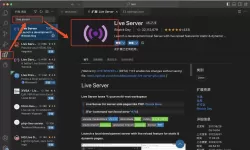电脑开机提示选择键盘布局,如何解决这一问题?
2025-02-06 09:36:04 小编:飞松 我要评论
在日常使用电脑的过程中,我们可能会遇到各种各样的问题,其中一个常见的提示就是“选择键盘布局”。这通常发生在电脑开机或重启后,系统无法自动识别或配置正确的键盘布局,导致用户无法顺利进入桌面。本文将为您介绍解决这一问题的几种方法,帮助您尽快恢复正常的使用状态。
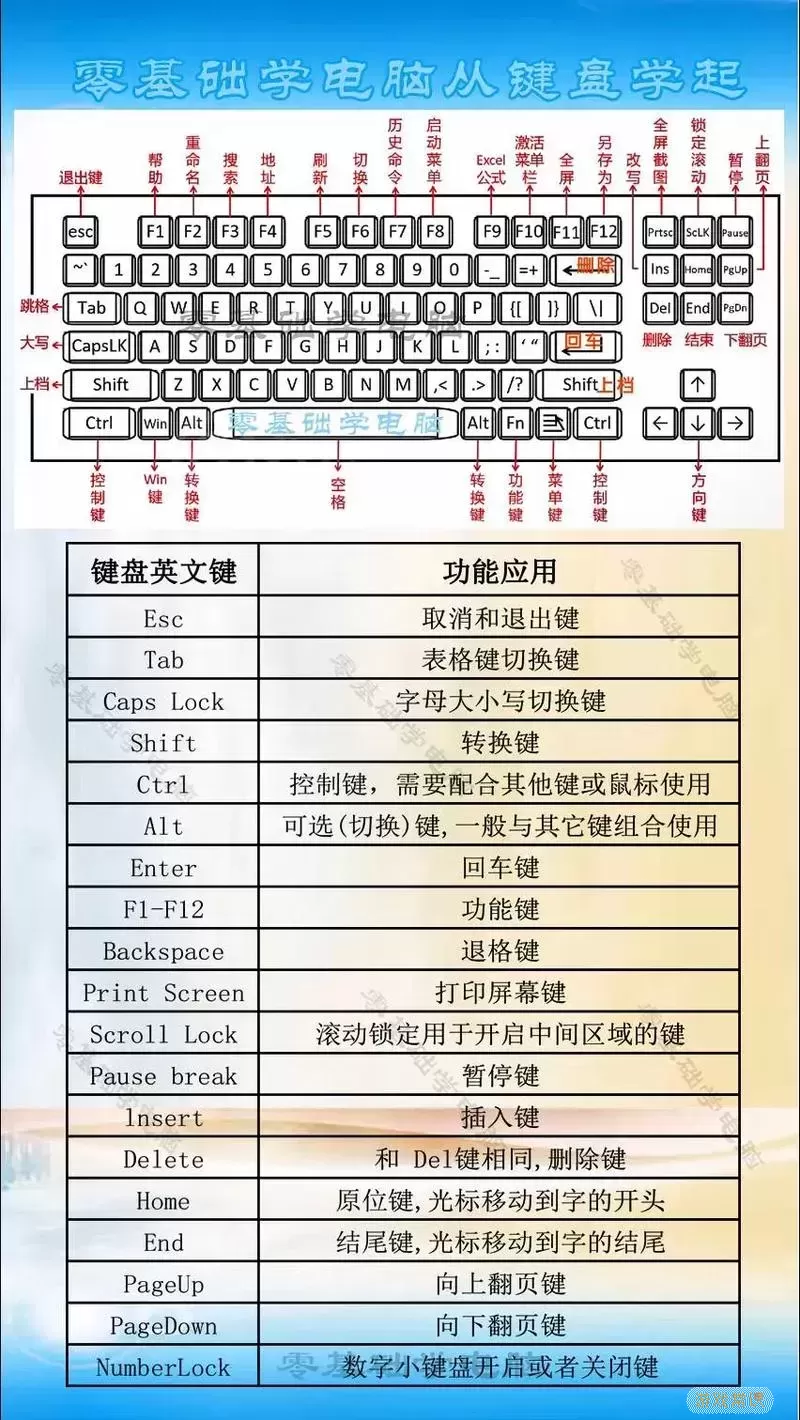
一、检查键盘连接
首先,当您的电脑提示选择键盘布局时,首先要检查键盘的连接情况。无论是USB键盘还是无线键盘,都要确保设备与电脑的连接是稳固的。对于USB键盘,您可以尝试更换一个USB接口,看看是否能够解决问题。对于无线键盘,则需要检查电池是否充足,确保设备正常工作。
二、使用系统恢复功能
如果您的键盘连接正常,但仍然提示选择键盘布局,您可以尝试使用Windows操作系统自带的系统恢复功能。此功能可以将系统恢复到之前的正常状态。操作步骤如下:
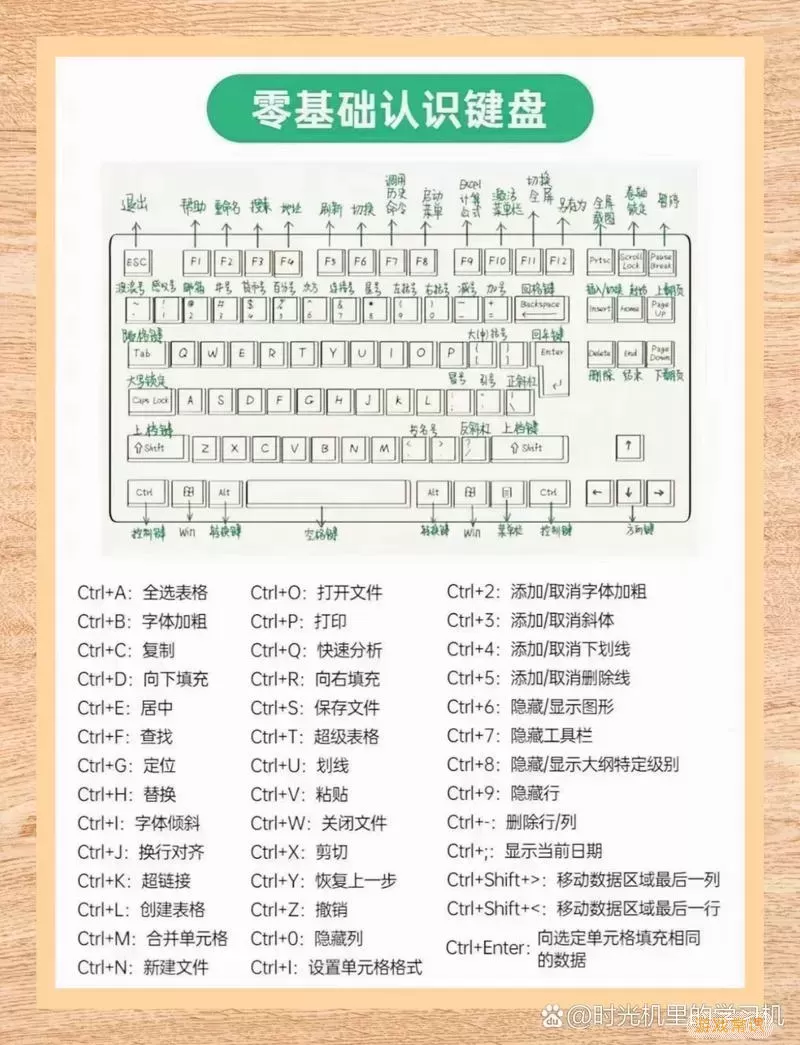
在开机时按F8键(部分电脑可能为F2或Del键)进入高级启动选项。
选择“安全模式”进入系统。
登录后,打开“控制面板”,找到“恢复”选项,选择“打开系统恢复”。
根据提示选择一个恢复点,点击“下一步”并确认。
系统恢复完成后,重新启动电脑,看看问题是否解决。
三、修改系统设置
如果问题依然存在,您可以尝试修改系统的语言和输入法设置,确保系统能够正确识别键盘布局。操作步骤如下:
在开机时同样进入安全模式。
打开“控制面板”,选择“语言”选项。
在语言设置中,确保您的主要语言(例如中文)已经添加并设置为默认。
点击“选项”,查看当前的输入法,确认键盘布局已设置为标准的简体中文(拼音)或其他您常用的布局。
完成上述设置后,重新启动电脑,检查问题是否得到解决。
四、更新驱动程序
有时候,键盘相关驱动程序的损坏或过期也可能导致系统无法正确识别键盘布局。您可以尝试更新驱动程序:
进入设备管理器,找到“键盘”分类。
右键点击您使用的键盘,选择“更新驱动程序”。
按照提示检查是否存在可用的驱动程序更新,如果有,请下载并安装。
完成后重新启动电脑,检查问题是否解决。
五、重置计算机
如果以上方法都没有解决问题,您可以考虑重置您的计算机。需要注意的是,重置计算机会导致一些软件和文件丢失,因此在执行之前,请务必备份重要数据。操作步骤如下:
进入设置界面,找到“更新与安全”。
在左侧选择“恢复”,然后点击“开始”按钮进行重置。
根据提示选择适当的选项,执行重置。

六、联系客服或专业维修
如果您依然无法通过以上方法解决问题,建议联系厂家的客服或专业的电脑维修人员进行诊断和修复。可能是硬件故障或者系统故障导致关键组件无法正常运作,专业人员可以提供更深入的支持。
总之,当您的电脑开机时提示选择键盘布局时,切勿焦虑。通过上述方法,您可以逐步排查和解决问题,恢复正常的使用体验。
电脑开机提示选择键盘布局[共1款]
如何解决这一问[共1款]
-
 豌豆大作战破解版70.49MB战略塔防
豌豆大作战破解版70.49MB战略塔防 -
 铁甲威虫骑刃王游戏手机版6.72MB角色扮演
铁甲威虫骑刃王游戏手机版6.72MB角色扮演 -
 PUBG国际服3.1版551.44MB飞行射击
PUBG国际服3.1版551.44MB飞行射击 -
 mesugakis游戏荧手机版223.13MB益智休闲
mesugakis游戏荧手机版223.13MB益智休闲 -
 罪恶集中营中文版14.5MB角色扮演
罪恶集中营中文版14.5MB角色扮演 -
 幸福宅女养成方法汉化正式版221.42M角色扮演
幸福宅女养成方法汉化正式版221.42M角色扮演
-
 领域斗地主下载手机版168.54MB | 棋牌娱乐2025-02-06
领域斗地主下载手机版168.54MB | 棋牌娱乐2025-02-06 -
 欢乐对决老版本下载88.3M | 战略塔防2025-02-06
欢乐对决老版本下载88.3M | 战略塔防2025-02-06 -
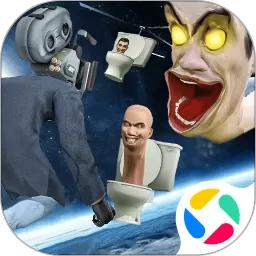 沙盒模组游戏安卓版211.69MB | 益智休闲2025-02-06
沙盒模组游戏安卓版211.69MB | 益智休闲2025-02-06 -
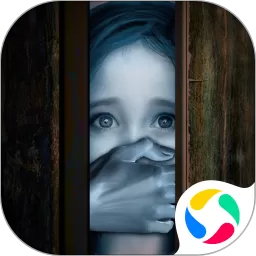 密室逃脱13秘密任务免费手机版148.1MB | 解谜游戏2025-02-06
密室逃脱13秘密任务免费手机版148.1MB | 解谜游戏2025-02-06 -
 绅士江湖安卓最新版198.6M | 益智休闲2025-02-06
绅士江湖安卓最新版198.6M | 益智休闲2025-02-06 -
 男人我最强最新版本202.22MB | 益智休闲2025-02-06
男人我最强最新版本202.22MB | 益智休闲2025-02-06